
Illustrator 2023破解版
版本:v27.9.0 大小:1.8G
类别:图像处理 时间:2025-08-05
请使用电脑访问此页面下载
版本:v27.9.0 大小:1.8G
类别:图像处理 时间:2025-08-05
请使用电脑访问此页面下载Adobe Illustrator 2023是Adobe公司推出的矢量图形设计旗舰软件,Illustrator 2023破解版为免注册激活版本,直接安装即可永久免费使用,凭借其强大的工具集和创新的功能,持续引领行业标准。该版本进一步优化了性能与用户体验,为设计师、插画师及创意专业人士提供了更高效、更灵活的创作环境。Adobe Illustrator 2023以技术创新为核心,兼顾效率与艺术表现力,再次巩固了其在矢量设计领域的领导地位,是数字创作时代的理想选择。
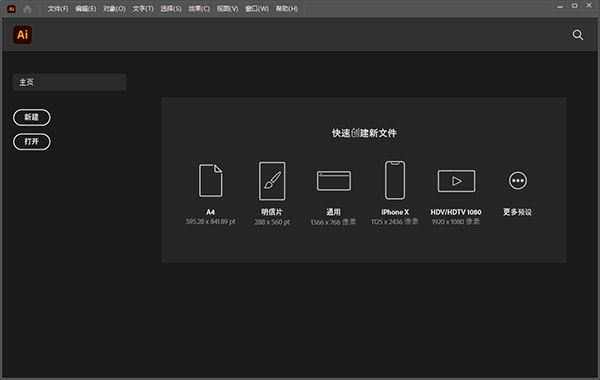
1、令设计更完美
精心制作可用于任何设计项目的矢量资源,从徽标和品牌到广告、包装和环境图形。
2、创建亮丽的网站
为横幅、网页和交互式体验设计图形,或为整个网站设计布局。
3、使构思滚动起来
为动画创建原始图形和运动路径,为广播图形、字幕、车站 ID 和保险杠设计图稿。
4、完善的矢量绘制控件
借助精确的形状构建工具、流体和绘图画笔以及高级路径控制创建出独具匠心的设计。
5、行业标准的图形文件格式支持
可以使用几乎任何类型的图形文件-包括 PDF、EPS、FXG、Photoshop (PSD)、TIFF、GIF、JPEG、SWF、SVG、DWG、DXF 等。
6、与 Adobe 设计应用程序集成
与其他 Adobe 专业设计应用程序顺畅地共享文件,轻松创建出用途广泛的图稿。
1、利用 Intertwine 功能使对象部分重叠
您现在可以重新排序或重叠文本、形状和对象,以在您的插图中创建重叠图案。
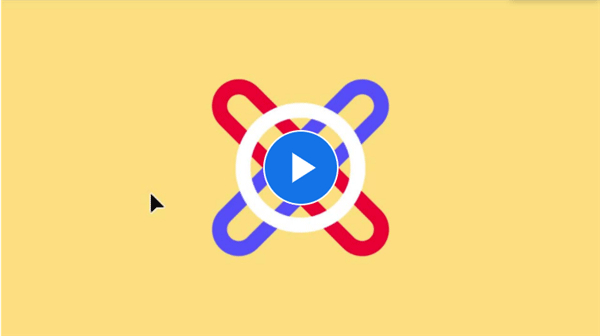
2、共享 Illustrator 文档以供审阅 (Beta)
共享以供审核让您创建一个可共享的链接,即使没有 Adobe 帐户,利益相关者也可以在该链接上提供反馈。 您可以在 Illustrator 中自动获取反馈,您可以对其进行回复、解决并将更新推送到相同的审阅链接以继续审阅周期。
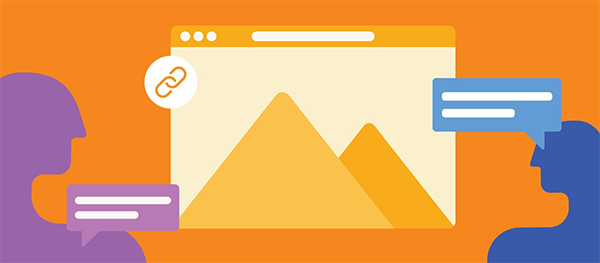
3、在 Illustrator 与 InDesign 之间粘贴文本时保留格式
现在可从 InDesign 复制任意文本并将其粘贴到您的 Illustrator 文档中,同时保留文本样式、格式和效果。
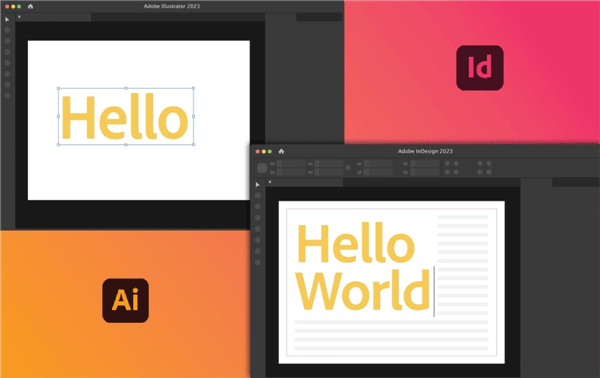
4、用快速操作使 Illustrator 工作流自动化
通过最近向“发现”面板添加的快速操作,可一键完成工作流程。使用快速操作的精选列表为您的文本即刻赋予复古、老派风格或霓虹灯效果。还可使用快速操作将手绘的草图转换为矢量图像或为图稿重新着色。
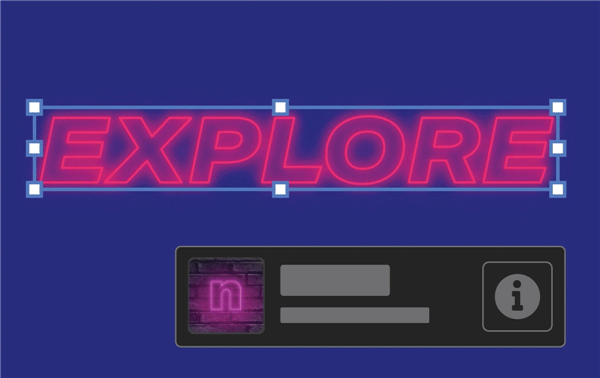
5、用于导出 3D 对象的其他兼容格式
通过 Illustrator 可将 3D 对象导出为与 Adobe Substance 3D 和其他 3D 应用程序广泛兼容的 GLTF 和 USD 文件格式。可将资源导入到喜爱的 3D 应用程序中以编辑和增强这些资源。
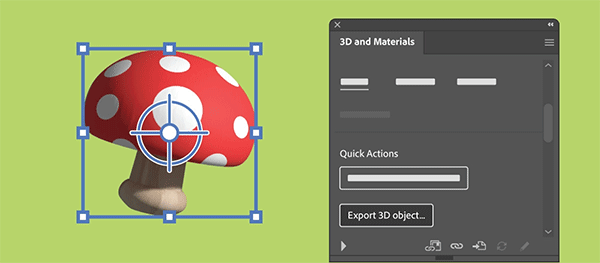
6、改进了放置多个链接文件的性能
在放置多个链接的文件或 PNG 格式的图像时,加载和打开文件的时间有所改善。
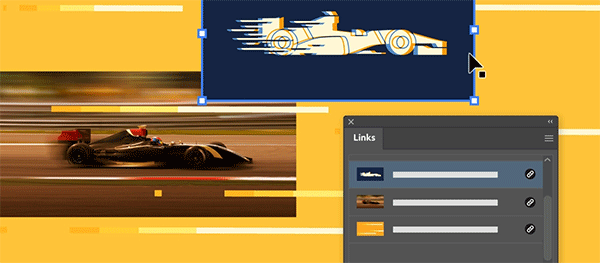
【新建项目】
常见的有两种新建方法:
1、“文件”-“新建”
2、点击主页左侧“新建”
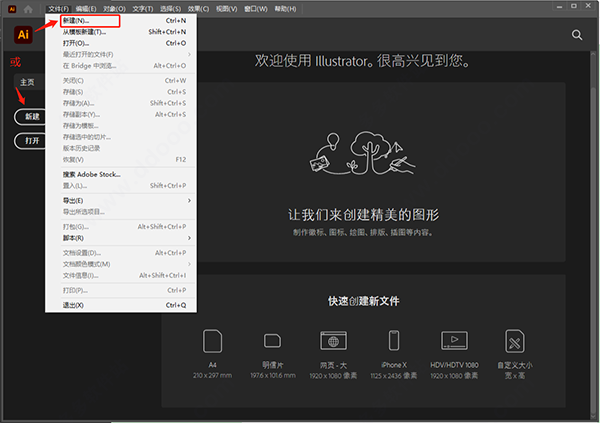
我们可以对项目的宽高、出血等进行设置。
(“出血”是印刷中常用的功能,设计中常会添加“出血线”来预留裁切位,在这里我们不进行修改)
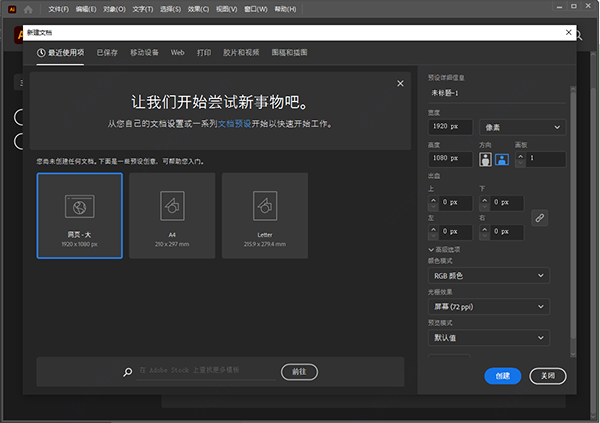
【认识界面】
我们先来认识一下界面:
上方第一行:“菜单栏”
上方第二行:“属性栏”
(“窗口”-“控制”中打开)
左侧:“工具栏”
(Ps:截图中的工具栏是“高级工具栏”,小伙伴们可以在“窗口”-“工具栏”中进行修改)
右侧:“控制面板”
中央:“面板”

我们这次主要介绍以下工具:
形状工具、选择工具、直接选择工具、钢笔工具、文字工具、直线段工具、画笔工具。
【形状工具】
形状工具,和它的名字一样就是用来画图形的。我们可以运用它来绘制各式图形。
使用方法:选中工具,直接在画面上拖动即可(按住Shift绘制可保持正方形/圆心)
Ps:右键可调出更多形状工具,如下图:
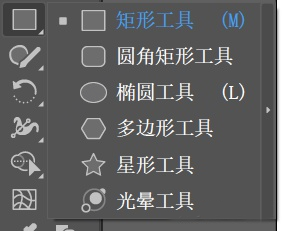
我们可以通过左侧“控制面板”-“外观”进行“描边”“填充”“不透明度”“效果”的处理和修改。

点击左侧的“画板图标”我们可以通过“RGB颜色值”/“十六进制颜色码”对颜色进行修改。
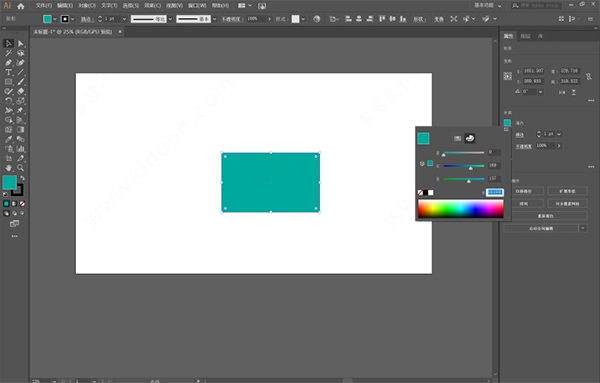
【选择工具】
我们可以通过选择工具对选中对象的“位置”“大小”“圆角”等进行修改。
直接选中物体拖动,可以“修改位置”。
将鼠标放在对象的锚点上可以“修改大小”。
将鼠标放在对象锚点附近可以“旋转”。
单击小圆点可以对一个角进行“圆角处理”,否则是四个角圆角处理。
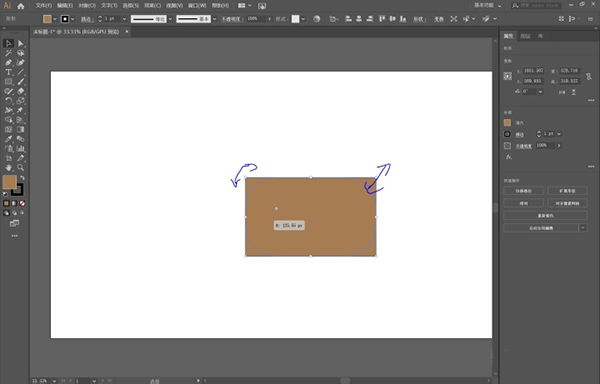
【直接选择工具】
直接选择工具比较大的一个特点就是它能使形状发生形变。
当我们“双击锚点”,拖动即可产生形变。
而“直接选择工具”与“选择工具”的不同点在于:
“直接选择工具”能够选择图形的“单个/多个锚点”,“选择工具”则是选择“整个图形”
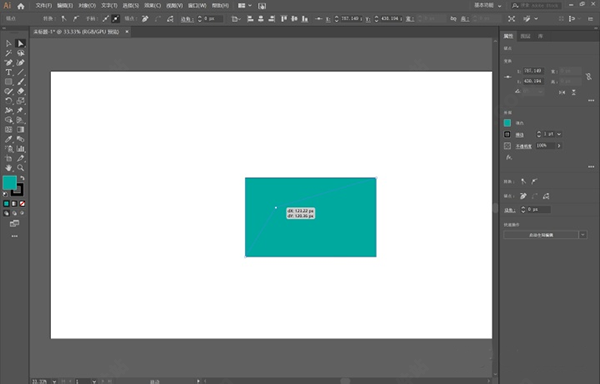
【钢笔工具】
挺有用的工具,我们同样能运用它绘制出各式各样的图形
两点单击可以绘制“直线”
让当前锚点上拉/下拉绘制“曲线”
按住Alt“修改手柄”
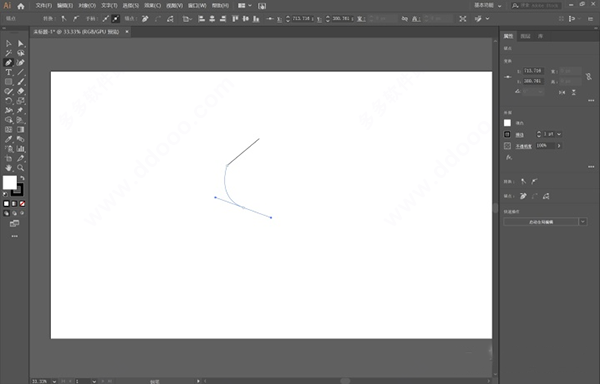
【文字工具】
用来添加文字的。
我们可以通过“字符”对文字进行样式修改。
Ps:Ai在创建新的文字时会默认运用“杨慎”的《临江仙》作为占位符文本填充新文字对象,如果想创建空白文本通过“编辑”-“首选项”-“文字”-“用占位符文本填充新文字对象”来进行修改。
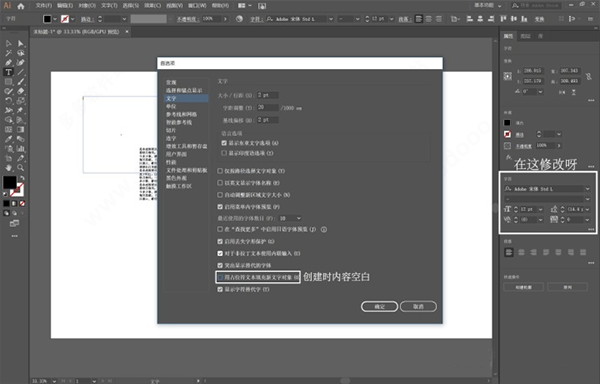
【直线段工具】
画直线的
【画笔工具】
和画笔作用是一样的,绘制使用。
【路径查找器】
“路径查找器”是Ai当中进行“布尔运算”的工具。
打开方式:“窗口”-“路径查找器”
其中分为了“形状模式”和“路径查找器”
“形状模式”包含了:联集、减去顶层、交集、差集
“路径查找器”包含了:分割、修边、合并、裁剪、差集、轮廓、减去后方对象、的功能
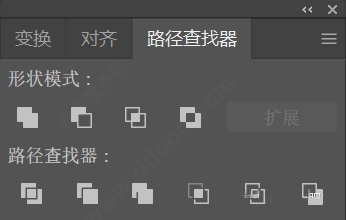
大家可以通过在Ai中绘制两个不同颜色的矩形,来探究下这些功能究竟有什么作用(建议使图像有交集)
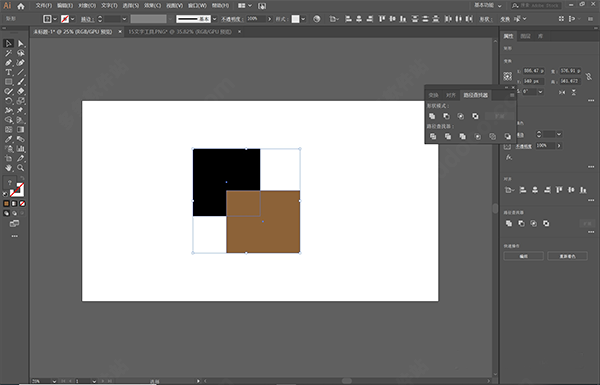
处理器:多核 Intel 处理器(支持 64 位)或 AMD Athlon 64 处理器
操作系统: Windows 10*(64 位)或Windows 11*(64 位)
RAM:8 GB RAM(推荐 16 GB)
硬盘:2 GB 可用硬盘空间用于安装;安装过程中需要额外的可用空间;推荐 SSD
显示器分辨率:1024 x 768 显示器(推荐 1920 x 1080)
要在 Illustrator 中使用触控工作区,您必须具有运行 Windows 10 的支持触摸屏的平板电脑/显示器(推荐 Microsoft Surface Pro 3)。
GPU:OpenGL 4.x
可选:使用 GPU 性能:您的 Windows 应具有至少 1GB 的 VRAM(推荐 4 GB),并且您的计算机必须支持 OpenGL 4.0 或更高版本。

酷酷跑39.68Mv11.8.5
下载
破碎的像素地牢中文版27.77Mv3.2.1
下载
地铁跑酷搞芳AFmk9爱丁堡192.43Mv1.0
下载
招集令21.73Mv3.2.0
下载
球球英雄破解版900.28Mv1.10.15
下载
荒野行动国际服1.41Gv1.340.650117
下载
奥特曼传奇英雄存档版1.22Gv28.0.0
下载
代号血战691.61Mv1.003.650008
下载
梦想城镇破解版379.08Mv12.5.1
下载
谁是首富破解版17.42M1.0.59
下载
趣代练42.42Mv3.1.0
下载
国家网络身份认证63.32Mv1.2.33
下载
愤怒的小鸟98.57Mv8.0.3
下载
鬼谷八荒手机版1.54Gv1.1.263
下载
地铁跑酷蓝影超级岩浆洛阳5.0版203.36Mv3.3.0
下载